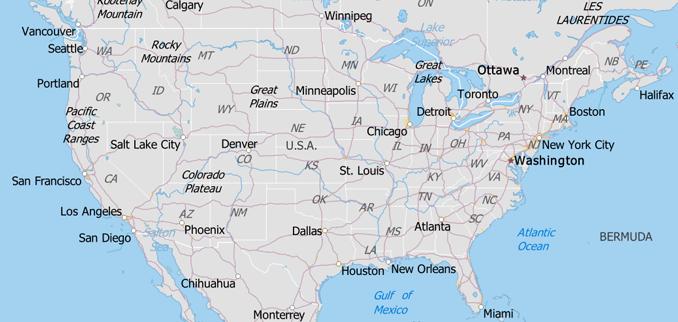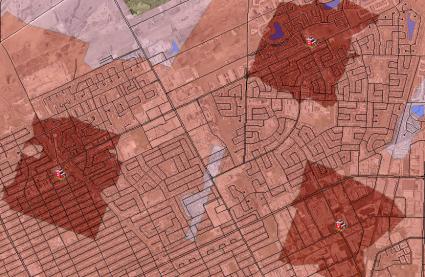
如果您想了解您所在城市的消防员、救护车或护理人员可以服务多远,那么您应该使用 ArcGIS Network Analyst 服务区分析工具。
例如,ArcGIS Service Area 工具可以精确定位给定道路网络中可在指定时间内从起点设施到达的所有街道(等时线图)。
这些信息对城市、城镇或地区有多大价值?
好吧,它可能只是决定下一个消防站、警察局或医院建在哪里的因素。在这份有用的指南中了解如何在 ArcGIS 中进行服务区分析。
如何创建服务区(等时线图)
此“服务区”教程的输出将准确显示设施在道路网络中可以服务多远。输出是连接城市服务同时到达的点的面或线。
我们将向您介绍如何准备数据以及如何将设施加载到服务区分析问题中。这意味着每个设施都将有自己的服务区域——或消防员在给定时间内可以到达的范围(等时线)。

我们将介绍如何运行不同的场景——包括设置长度和时间。这将准确地告诉您设施可以提供多远的服务。
最后,我们将讨论添加阻抗和更改其他一些设置。本教程的最终结果将如下所示 – 每种主题颜色表示每种情况下的不同服务区域。
你需要什么
此服务区工具教程利用了 ArcGIS 中网络的强大功能。您需要通过单击自定义 > 扩展 > Network Analyst 来轻弹 Network Analyst 扩展。
您将需要一个稳固的道路网络。道路网络不仅仅是任何线数据集。它是使用构建网络工具构建的。这将为交叉路口和连通性创建所有必要的节点。
最后,您将需要一个具有设施的数据层。
快速回顾一下您需要什么:
- 网络分析扩展
- 公路网
- 设施层(消防站、警察局、医院等)
这是有关如何查找服务区域的教程。
步骤 1. 打开 Network Analyst
在开始使用 ArcMap 之前,请轻触网络分析开关。
将干净的拓扑道路数据集和设施添加到目录(数据框)
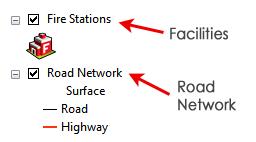
步骤 2. 创建新的服务区
在 Network Analyst 工具栏中,通过单击 Network Analyst > 新建服务区来选择新建服务区工具。
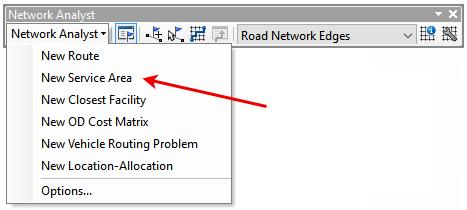
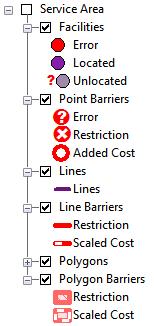
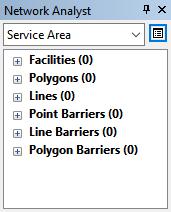
此时,您将看到 Service Area 分析窗口出现在Table of Contents中。
服务区分析也将显示在Network Analyst 窗口中,其中包含六个网络分析类 – 设施点、线、多边形、点障碍、线障碍和多边形障碍。
注意:如果看不到 Network Analyst 窗口,请单击 Network Analyst 工具栏中的 Network Analyst 窗口图标。
步骤 3. 添加设施
在 Network Analyst 窗口的 Facilities(0) 中添加您的设施。右键单击 Facilities(0),然后选择Load Locations…选项:
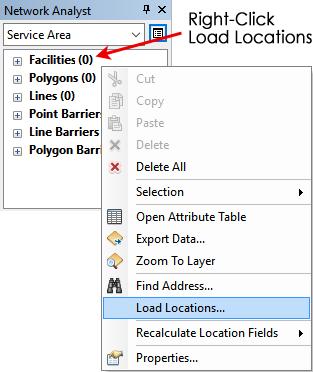
找到要从中加载的文件。从这里,您可以配置一些额外的选项:
名称:名称是将出现在 Network Analyst 窗口中的标题。
Curb Approach :此属性告诉您车辆可以从道路的哪一侧离开设施点。默认为道路的任一侧,这意味着服务区可以从左侧或右侧出发。
Attr_Length :此属性是此设施可以为某个区域提供服务之前的延迟量。例如,如果一个设施有 2 分钟的延迟,在服务区研究中延迟 5 分钟——它可以到达的距离只有 3 分钟的分配时间。与仅延迟 1 分钟的另一个车站相比,该设施具有更大的阻抗。
Breaks_Length :对于您的服务区研究,您可以分析不同的时间量或长度。例如,在一个设施中,您可能希望休息 5 分钟和 10 分钟 [5, 10]。在另一个设施中,您可能希望休息 3 分钟、7 分钟和 12 分钟 [3, 7, 12]。服务区研究中生成的多边形将是设施服务可以达到的由中断字段指定的距离。
第 4 步:修复错误
在 Network Analyst 窗口中加载设施后,设施将不再具有空值零。如果您加载了 30 个设施并且它们加载正确,则 Network Analyst 窗口应如下所示:Facilities(30)
但是,如果您在加载设施时有任何错误或未定位的点,那么它将显示在 ArcGIS 中设施图层的符号系统中。
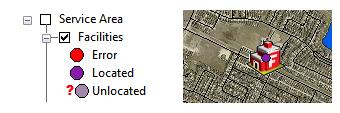
检查错误。重新加载您的设施以确保它们都位于正确的位置。
在讨论障碍之前,让我们先解决服务区问题。
步骤 5. 服务区设置
您已设置服务区问题。您的设施已加载。是时候解决使用所有服务区域的问题,最终找出他们可以提供服务的距离。但在我们按下解决按钮之前,还需要进行一些设置。
让我们设置服务区属性,这样我们就可以确切地知道输出是什么。单击服务区属性按钮:
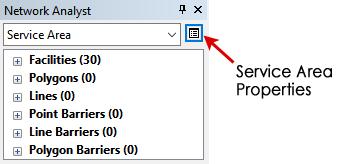
分析设置
在“分析设置”选项卡中,我们将设置阻抗、默认中断和方向。
IMPEDANCE :对于阻抗,您通常会使用网络数据集中的可变时间。在本研究中,我们将使用长度。
默认中断:默认中断是您要创建的所有研究缓冲区多边形。如果你想知道一个设施在 5 分钟和 10 分钟的休息时间可以到达的距离,那么在这个字段中设置为 5、10。在我们的例子中,我们将使用基本的 1000、2500 和 5000(以米为单位)作为我们的研究距离。
方向:方向表明服务区是远离设施还是朝向设施。我们将使用远离设施的地方,因为我们正在使用消防站为远离设施的区域提供服务。
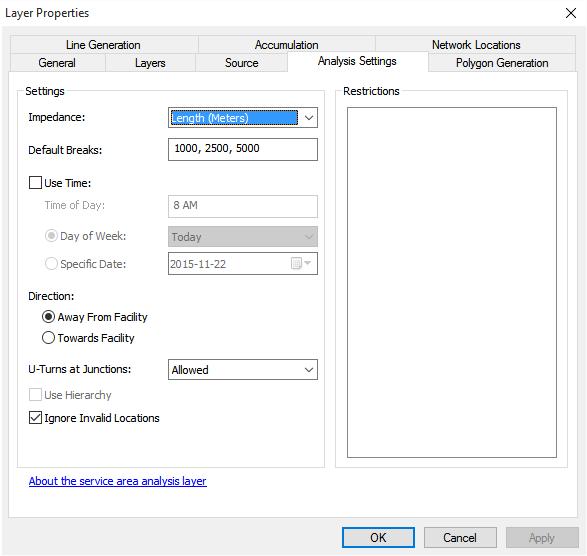
单击“多边形生成”选项卡中的复选框
多边形生成
在多边形生成选项卡中,您可以选择如何输出服务区多边形距离。这表示将为每个设施提供服务的区域。
GENERALIZED :广义多边形以合理的精度快速生成。
DETAILED :生成的详细多边形更准确,但构建时间更长。
TRIM POLYGONS :这意味着边缘将被修剪掉。
您可以选择使用“多边形生成”选项卡中的其他选项来创建“重叠”、“合并”、“生成环”和“圆盘”。
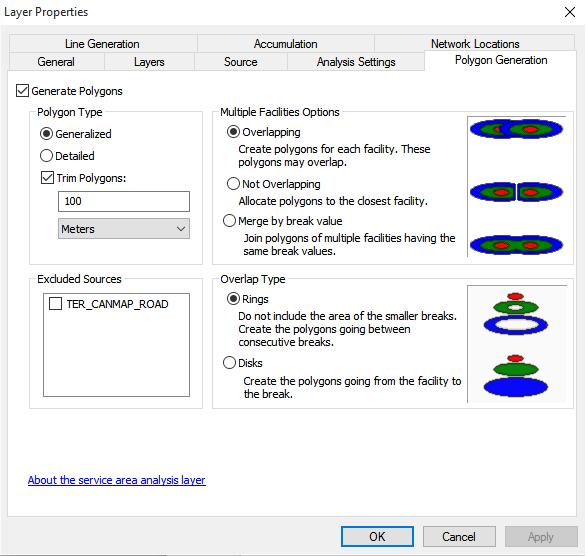
单击“线生成”选项卡中的复选框
线生成
Line Generation 选项卡是如何在由阻抗参数确定的网络数据集中设置可达区域。服务区线更能代表服务区,因为它可以准确显示设施可以服务多远。
GENERATE MEASURES :使用线性参考向输出行添加度量
SPLIT LINE AT BREAKS : 在线相交的地方创建一个中断。
包括网络源字段:将网络数据集中的源、来源和目标字段添加到输出中。
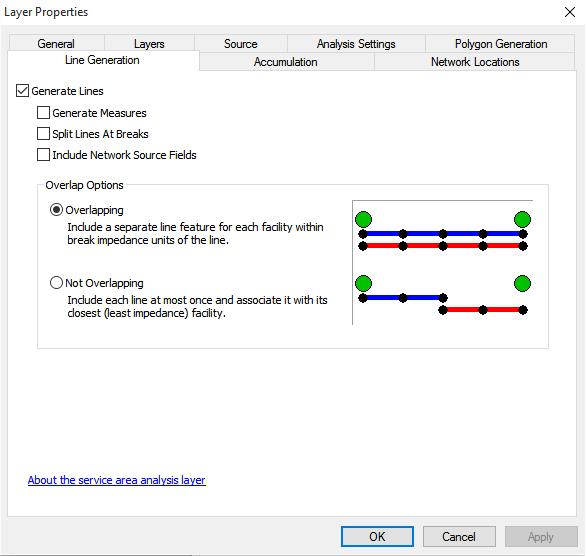
步骤 6. 求解
现在您已经设置好所有内容,是时候解决我们的每一个服务领域了。
只要您正确地执行了这些步骤,您现在就可以按下 Network Analyst 工具栏中的求解按钮。
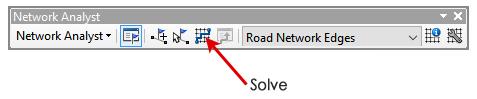
此工具将使用您设置的每个中断生成服务区多边形:

它还会根据您的标准生成服务区线:

为服务区设置障碍
尽管并非总是必要,但您可以在服务区研究中设计点障碍、线障碍和面障碍。障碍用作禁止旅行或在网络数据集中添加缩放成本的限制区域。
多边形障碍的一个示例是完全封闭街道的施工区。如果要添加障碍,您可以在多边形障碍中加载限制或缩放成本障碍。
我们不会详细介绍设置障碍,但您可以在 ArcGIS 帮助中找到更多信息。
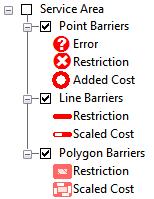
使用 Network Analyst 解决可达距离问题
ArcGIS Network Analyst 服务区分析工具非常适合用于了解您的城市消防员、救护车或护理人员可以服务多远。
在规定的时间内,设施点可以从起点设施点到达多远?
这些信息对于想知道在哪里建造下一家医院、消防站、警察局或公交车站的城市规划者来说非常有价值。
在下面的评论部分让我们知道您如何使用 ArcGIS 网络分析和服务区域。不要忘记查看ArcGIS Pro 服务区文档以获取更多信息。